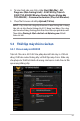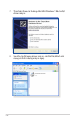User's Manual
Table Of Contents
- 1 Tìm hiểu router không dây của bạn
- 2. Bắt đầu sử dụng
- 3 Định cấu hình Cài đặt chung
- 4 Định cấu hình cài đặt nâng cao
- 5 Tiện ích
- 6 Khắc phục sự cố
- Phụ lục
102
3. Nhấp Apply (Áp dng).
4.7.3 Nâng cp rmware
LƯU Ý: Tải về rmware mới nhất từ trang web ASUS tại
http://www.asus.com.
Đ nâng cp rmware:
1. Từ bảng điều hướng, vào thẻ Advanced Settings (Cài đt
nâng cao) > Administration (Qun lý) > Firmware Upgrade
(Nâng cp rmware).
2. Trong mục New Firmware File (File rmware mi), nhấp
Browse (Duyt) để xác định le tải về.
3. Nhấp Upload (Ti lên).
GHI CHÚ:
• Khi hoàn tất tiến trình tải lên, hãy đợi trong giây lát để hệ thống
khởi động lại.
• Nếu tiến trình nâng cấp bị lỗi, router không dây sẽ tự động vào
chế độ cứu nguy và đèn báo LED nguồn ở phía trước bắt đầu
nhấp nháy chậm. Để phục hồi hoặc khôi phục hệ thống, hãy tham
khảo phần 5.2 Phc hi rmware.
4.7.4 Phc hi/Lưu/Ti lên Cài đt
Đ phc hi/lưu/ti lên cài đt router không dây:
1. Từ bảng điều hướng, vào thẻ Advanced Settings (Cài đt
nâng cao) > Administration (Qun lý) > Restore/Save/
Upload Setting (Phc hi/Lưu/Ti lên cài đt).
2. Chọn các tác vụ bạn muốn thực hiện:
• Để phục hồi về cài đặt mặc định gốc, nhấp Restore (Phc
hi), và nhấp OK trong thông báo xác nhận.
• Để lưu các cài đặt hệ thống hiện hành, nhấp Save (Lưu),
chuyển sang thư mục nơi bạn định lưu le và nhấp Save
(Lưu).
• Để phục hồi từ le cài đặt hệ thống đã lưu, nhấp Browse
(Duyt) để xác định le của bạn rồi nhấp Upload (Ti lên).
QUAN TRNG! Nếu các sự cố xảy ra, hãy tải về phiên bản rmware
mới nhất và định cấu hình cài đặt mới. Không phục hồi router về các
cài đặt mặc định.